Tipasa এতে সরান মেকিং: একটি বাজ টক আবার
সুচিপত্র:
Google ফর্মগুলি একটি দুর্দান্ত অনলাইন পরিষেবা যা কাউকে পোল, ক্যুইজ সংগঠিত করার জন্য সহায়তা করে। এছাড়া, আপনি বিভিন্ন লোকেদের কাছ থেকে উত্তর সংগ্রহ, আপনার টিমকে কাউকে নিয়োগ করার জন্য এটি ব্যবহার করুন, হোস্ট Q & A সেশন, মতামত সংগ্রহ করুন এবং আরও অন্যদের সংগ্রহ করুন। Google ফর্মগুলি একটি যোগাযোগ ফর্মের মতো কাজ করতে পারে, যেখানে আপনি আপনার মতামত জমা দিতে বা ভাগ করতে পারেন। যদি আপনি এই পরিষেবাটি ব্যবহার করতে যাচ্ছেন কিন্তু আগে কখনো এটি ব্যবহার না করেন, তবে এখানে কিছু গুগল ফর্ম টিপস এবং ট্রিকস একটি মসৃণ শুরু করার জন্য।
Google ফর্ম টিপস এবং ট্রিকস
1] সহযোগীদের যোগ করুন
ধরুন, আপনি দুই বা তিনজন ব্যক্তি, যারা Google ফর্মগুলি ব্যবহার করে একটি ইভেন্টের হোস্ট করতে চায়, আপনি ফর্মটিকে এক করে এক করে সম্পাদনা করলে তা বেশ সময় ব্যয় করা হবে। এর পরিবর্তে, আপনি কেবলমাত্র আপনার ফর্মটিতে অন্য লোকেদের যুক্ত করতে পারেন এবং একই সময়ে তাদের সম্পাদনা করতে পারেন। এছাড়াও, আপনাকে জানা উচিত যে একাধিক ব্যক্তি একই সময়ে একই জিনিস সম্পাদনা করতে পারবেন না। স্পষ্টতই, Google ফর্মগুলি সর্বশেষটি সংরক্ষণ করবে। সুতরাং, ফর্মটি খোলার আগে আপনাকে আপনার কাজটি ভাগ করে নিতে হবে। অন্যথায়, একটি confliction হবে।
একটি সহযোগী যোগ করুন, একটি ফর্ম খোলার পরে আপনার উপরের ডান কোণে দৃশ্যমান তিন ডটেড বোতামে ক্লিক করুন এবং সহযোগীদের যোগ করুন ।

এখন, আপনি আপনার সহযোগীর নাম বা ইমেল ঠিকানা লিখতে পারেন। আপনি বিজ্ঞপ্তি সহ একটি বার্তা অন্তর্ভুক্ত করতে পারেন যাতে প্রাপক সবকিছু বুঝতে পারে।
2] প্রতি ব্যক্তির প্রতি 1 প্রতিক্রিয়া সীমিত
আসুন ধরুন আপনি Google ফর্মগুলি ব্যবহার করে একটি প্রতিযোগিতা সংগঠিত করেছেন বা একই সাথে কিছু হোস্ট করেছেন। এই সময়ে, যেকোনো ব্যক্তি Google ফর্মটি যতবার সে / সে চায় সেটির উত্তর দিতে পারেন। এখানে এই সমস্যা পরিত্রাণ পেতে একটি সহজ কৌতুক হয়। আপনি সকলকে একাধিক প্রতিক্রিয়া লিখতে সীমাবদ্ধ করতে পারেন। এই Google অ্যাকাউন্টের সাইন ইন প্রয়োজন হবে না। অন্যথায়, ফর্ম একই ব্যক্তির সনাক্ত করতে সক্ষম হবে না। যখন তার / তার প্রতিক্রিয়াটি প্রবেশ করে তখন তার জন্য ফর্মটি বন্ধ হয়ে যাবে। তবে, এটি একটি দুর্নীতি আছে। যদি কেউ একাধিক গুগল একাউন্টে থাকে, তবে সে একাধিকবার প্রতিক্রিয়া করতে পারে। তবে, এই বিকল্পটি ছাড়াই কম স্প্যামিং হবে।
প্রতি ব্যক্তির প্রতি 1 টি প্রতিক্রিয়া সীমাবদ্ধ করতে, একটি Google ফর্ম তৈরি করুন এবং সেটিংস এ ক্লিক করুন। এখানে, আপনি সীমিত থেকে 1 প্রতিক্রিয়া নামক একটি বিকল্প পাবেন।

শুধুমাত্র সংশ্লিষ্ট বাক্সে একটি টিক চিহ্ন দিন এবং সেভ এ ক্লিক করুন।
3] জমা দেওয়ার পরে উত্তরদাতাদের জমা দেওয়ার অনুমতি দিন
ধরুন, আপনি কিছু সংগঠিত করেছেন যেখানে জমা দেওয়ার পরে কেউ তার / তার বার্তা সম্পাদনা করলে তা কোন ব্যাপার না। এই সময়ে, প্রতিক্রিয়া জমা দেওয়ার পরেও উত্তরদাতারা সম্পাদনা করার জন্য আপনি এই ট্রিক ব্যবহার করতে পারেন। কোনও গুগল সাইন ইন করার প্রয়োজন হয় না, যার অর্থ, যে কেউ, যিনি সাড়া দিয়েছেন, বার্তাটি সহজেই সম্পাদনা করতে পারেন।
এই ধরনের বিকল্প প্রদান করতে, একটি নতুন ফর্ম তৈরি করুন এবং সেটিংসে যান । সাধারণ ট্যাবের অধীনে, আপনি একটি বিকল্প ব্যবহার করতে পারেন জমা দেওয়ার পরে সম্পাদনা করুন ।

শুধু এই চেকবক্সে টিক করে এই বিকল্পটি সক্ষম করুন।
4] বিদ্যমান স্প্রেডশীটটি নির্বাচন করুন উত্তর সংগ্রহ করুন
যখনই আপনি কিছু সংগ্রহ করার জন্য একটি Google ফর্ম ব্যবহার করেন, এটি সমস্ত উত্তর / এন্ট্রি বা আপনার জন্য যা কিছু চাওয়া হয়েছে তা সংগ্রহ করতে একটি স্প্রেডশীট (Google স্প্রেডশীট) ব্যবহার করবে। প্রতিটি নতুন ফর্ম ডেটা সংগ্রহ করতে একটি নতুন স্প্রেডশীট ব্যবহার করবে। কিন্তু, ধরুন, আপনি কিছু সপ্তাহ আগে কিছু খুলেছেন, যেখানে আপনি কিছু প্রতিক্রিয়া পেয়েছেন, এবং এখন আপনি আবার একই কাজ করতে চান। এই সময়ে, যদি আপনি উত্তর বা ডেটা সংগ্রহ করার জন্য বিদ্যমান স্প্রেডশীট ব্যবহার করতে চান, তবে আপনাকে এই কৌশল অনুসরণ করতে হতে পারে।
সুতরাং প্রথমে, একটি নতুন ফর্ম তৈরি করুন। ফর্ম তৈরি করার সময়, আপনি দুটি ট্যাব পাবেন i.e. প্রশ্নাবলী এবং RESPONSES। RESPONSES ট্যাবে স্যুইচ করুন এখানে, আপনি আপনার পর্দায় একটি স্প্রেডশীট বোতাম খুঁজে পেতে পারেন। এর পরে, আপনি একটি নতুন স্প্রেডশীট তৈরি করতে চান বা বিদ্যমান স্প্রেডশীট নির্বাচন করতে চান তা চয়ন করতে পারেন।

দ্বিতীয় বিকল্পটি নির্বাচন করুন এবং স্প্রেডশীটটি নির্বাচন করুন যা আপনি ব্যবহার করতে চান।
5] নিশ্চিতকরণ বার্তা পরিবর্তন করুন
আসুন আমরা অনুমান করি যে আপনি কিছু লোক নিয়োগের একটি ফর্ম তৈরি করেছেন। অতএব, আপনি তাদের উত্তর দিতে হবে যখন উত্তরদাতারা জানা উচিত। আপনি নিশ্চিতকরণ বার্তাটিতে তারিখ যোগ করতে পারেন। ডিফল্টরূপে, নিশ্চিতকরণ বার্তা। আপনার প্রতিক্রিয়া রেকর্ড করা হয়েছে এটি পরিবর্তন করতে, একটি ফর্ম খুলুন এবং সেটিংস এ যান। উপস্থাপনা ট্যাবে, আপনি নিশ্চিতকরণ বার্তা পরিবর্তন করার বিকল্পটি খুঁজে পেতে পারেন।

আপনি এই ক্ষেত্রটিতে কিছু লিখতে পারেন। তবে, এটি ছোট এবং অর্থপূর্ণ রাখতে চেষ্টা করুন।
6] উত্তরদাতাদের কাছে ইমেল নিশ্চিতকরণ পাঠান
উত্তরদাতাদের সাথে সংযুক্ত হওয়ার একটি নতুন উপায়। আপনি উত্তরদাতাদের একটি ইমেল নিশ্চিতকরণ পাঠাতে পারেন, যার মানে, জমা দেওয়ার পরে ফর্ম জমা দেওয়ার পরে একটি ইমেল পাবেন। তবুও, কোন inbuilt বিকল্প নেই। আপনাকে ফর্মে ইমেল বিজ্ঞপ্তিগুলি নামে একটি অ্যাড-অন ইনস্টল করতে হবে। আপনার Chrome ব্রাউজারের জন্য এখানে থেকে ডাউনলোড করুন।
7] নতুন প্রতিক্রিয়াগুলির জন্য ইমেল বিজ্ঞপ্তিগুলি পান
উপরের কৌশলটি আপনাকে উত্তরদাতাদের কাছে একটি ইমেল নিশ্চিতকরণ পাঠাতে দেবে যে আপনি তার / তার জমা পেয়েছেন। যাইহোক, এই কৌতুক একটি ফর্ম জমা যখনই একটি ইমেল বিজ্ঞপ্তি পেতে আপনি (অথবা ফর্ম মালিক) সাহায্য করবে। ইমেল বিজ্ঞপ্তি সক্ষম করতে, একটি নতুন ফর্ম তৈরি করুন এবং RESPONSES ট্যাবে যান। এখন, তিনটি ডটেড বোতামে ক্লিক করুন এবং নতুন প্রতিক্রিয়ার জন্য ইমেল বিজ্ঞপ্তি পান ।
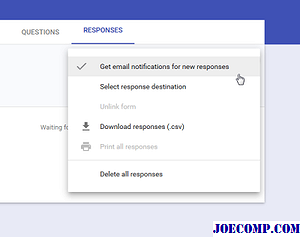
এটাই!
8] ওয়েব পেজে এম্বেড ফর্ম
আপনি কি Google ফর্ম এম্বেড করতে চান একটি ওয়েব পৃষ্ঠায়? এই কৌতুক আপনার জন্য। এই কৌতুকের সাহায্যে, আপনি যেকোনো ওয়েব পৃষ্ঠাতে কোনও ফর্ম প্রদর্শন করতে সক্ষম হবেন তবে নিশ্চিত করুন যে ওয়েব পৃষ্ঠাটি এইচটিএমএল দিয়ে তৈরি করা হয়েছে। এইচটিএমএল ছাড়া, আপনি কি করতে হবে তা জানতে হবে কারণ এটি ফর্ম প্রদর্শন করার জন্য IFRAME ব্যবহার করবে। যাইহোক, প্রথমে, ফর্মটি তৈরি করুন এবং Send বোতামটি ক্লিক করুন। যে নিম্নলিখিত, আপনি এম্বেড বিকল্প পাবেন। শুধু কাঙ্ক্ষিত আকার নির্বাচন করুন এবং ওয়েব পৃষ্ঠায় কোড আটকান।

এটি সরাসরি ফর্ম প্রদর্শন করা উচিত।
শেষ শব্দ
পূর্বে, Google ফর্মগুলির আরো বিকল্প ছিল এবং আরো গুরুত্বপূর্ণ, এটি নিয়মিত ছিল এক্সপ্রেশন এবং অবস্থার । তবে, এইগুলি সর্বশেষ আপডেটে বাদ দেওয়া হয়েছে।
এখন একটি ভাল ওয়েবসাইট ডিজাইন করার জন্য এই Google সাইট টিপস এবং ট্রিকস দেখুন।
10 টি জনপ্রিয় টিপস, ট্রিকস এবং মাইক্রোসফট অফিস সম্পর্কে টিউটোরিয়াল সম্পর্কে সবচেয়ে জনপ্রিয় টিপস, ট্রিকস এবং টিউটোরিয়াল

মাইক্রোসফটের অফিস টিম সবচেয়ে জনপ্রিয় পোস্টগুলির পিছনে তাকিয়ে বসে মাইক্রোসফ্ট অফিস সম্পর্কে এই পোস্টটি কিছু সেরা টিপস পোস্টের সাথে লিঙ্ক করা যায়।
উইন্ডোজ 10 এর জন্য সেরা উইন্ডোজ এক্সপ্লোরার টিপস টিপস এবং ট্রিকস

এই উইন্ডোজ 10 ফাইল এক্সপ্লোরার টিপস, ট্রিকস এবং রহস্য আপনাকে সেরাটি পেতে সাহায্য করবে এর আমরা ফাইলগুলি কিভাবে তাত্ক্ষণিকভাবে ভাগ করে দেখি, আরো অ্যাপস খুঁজুন, ডিফল্টরূপে এই পিসি খুলুন, সাম্প্রতিক ফাইল ইতিহাস মুছুন একাধিক ফাইল পুনঃনামকরণ করুন, সাইডবারে রিসাইকেল বিন দেখান, বিজ্ঞাপনগুলি অক্ষম করুন, নতুন ফাইল প্রকারগুলি তৈরি করুন এবং আরো অনেক কিছু!
ইন্টারনেট এক্সপ্লোরার 9 এর জন্য আরো টিপস এবং ট্রিকস স্মার্ট এবং দ্রুততর ভাবে ব্রাউজ করার জন্য

এখানে একটি ইন্টারনেট এক্সপ্লোরারের জন্য আরো কিছু টিপস, ট্রিকস, টিয়েক্সের তালিকা যা আপনাকে IE9 এর সাথে দ্রুত, আরো নিরাপদ ভাবে ইন্টারনেট ব্রাউজ করতে সহায়তা করে।







